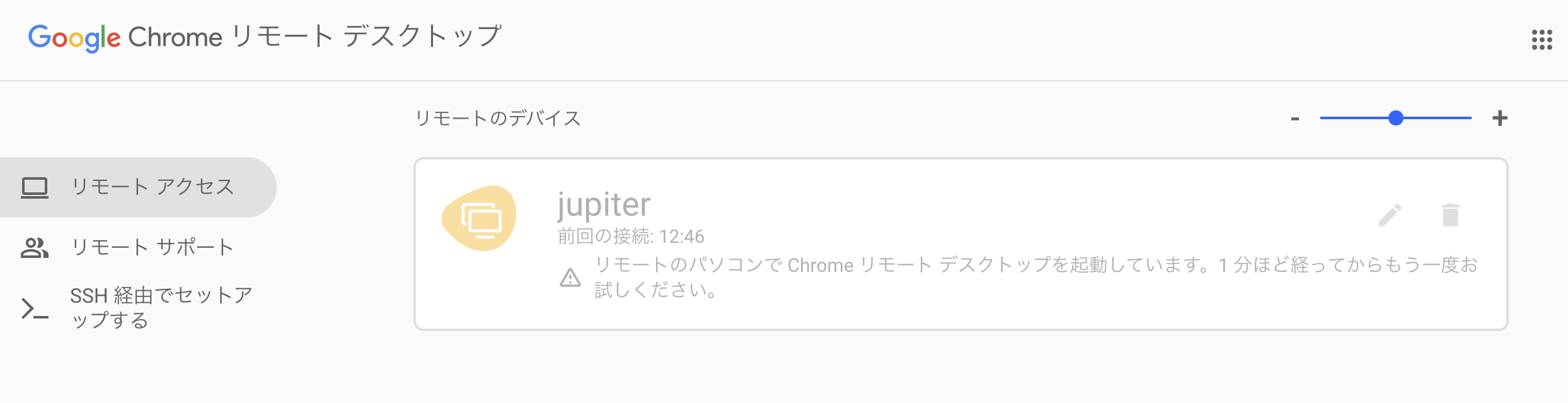モチベーション
とある方から、自宅のサーバを自宅外からアクセス手段として、Chrome Remote Desktopを使っていると聞いたことに、インスパイアされ、自分も挑戦してみることにした。 自分は未だリモートデスクトップを使えていないので、この記事は動いていないで終わる。失敗も記録しておこうかと思い、この記事を作成した。
参照ページ
参考にした順に参考ページを以下に列挙する。貴重な情報に感謝。
- ubuntu20.04のホストにchrome-remote-desktop接続 自分がやろうとしていた内容そのもののタイトル。このページをメインにインストール・環境設定をした。
- 上記ページからも参照している設定のメイン部分 手順を追ってインストール/設定を記述している英語のページ。
- リモートデスクトップで真っ黒の画面が表示された際に、ログイン画面に戻るコマンドの記載がある。但し、これでは自分の場合、根本的には解決できなかった。
- コンソールからログイン出来なくなった時(上記では解決できなかった時)に、chrome-remote-desktopをアンインストールする方法が記載されている。
- X window周りの設定についての記述がある。自分にとっては再トライした際に参考にした。
インストールと設定
上記参照ページに2番目の英語記事に沿って、インストール、設定を次のように行った。
サーバ側
Step 1. パッケージの更新(最新化)
$ sudo apt update
$ sudo apt upgrade
Step 2. Chromeのインストール
Chromeは既にインストール済みなので、ここはスキップ。
Step 3. Chrome Remote Desktopをインストール
コピペしてインストールスクリプト(シェル)を実行。 その後、再起動。
$ bash <(wget -qO- https://raw.githubusercontent.com/KeithIMyers/Chrome-Remote-Desktop-Ubuntu-Setup/master/chrome-remote-desktop-setup.sh)
Step 4. 設定
- 再起動後、先ずはChromeにRemote-Desktop拡張機能を追加する。 Chromeを起動し、このページを開き、「Chromeに追加」をクリックする。 「Chrome Remote Desktop」を追加しますか?のウィンドウが開くので、「拡張機能を追加」をクリックする。
- 次にChrome Remote Desktop機能を起動し、サーバ名、PINを入力する。 このページを開き、「パソコンにアクセス」をクリック。 その後、リモートアクセスの設定の「オンにする」をクリック。 名前の選択で、ホスト名(自分の場合、既にホスト名が入っていた)を入力。 次に、PIN(6桁以上の数字)を入力すると、Chrome Remote Desktopが起動され、パスワード入力が求められた。
クライアント側(自分はMacのChrome)
- 次のページを開くと、リモートのデバイスの部分に、上記で設定したホスト名が表示されているので、それをクリック。
- PIN入力画面が表示されるので、PINを入力。
- 真っ黒い画面となった。
- ここで、以下の通り、クライアント側から、以下を実行。
$ ssh -l hogehoge 192.168.xxx.yyy
###サーバ側に接続されるので、続けて以下を実行。
$ pkill gnome-session
サーバコンソールからのログイン
上記により、サーバのコンソールから、ログインができるものの、ログインすると再び、真っ黒画面。
このタイミングだったと思うが、クライアントからChrome Remote Desktopで接続ができた。そのスクリーンショットを撮っておけば良かった。それなりの画面サイズで表示されていたが、Dockのアイコンの形状がコンソールからログインした時のものと異なっていることは憶えている。
クライアントから作業
再び、クライアントからサーバに入っての作業。
$ ssh -l hogehoge 192.168.xxx.yyy
###サーバ側に接続されるので、続けて以下を実行。
$ sudo apt-get autoremove chrome-remote-desktop
これで、サーバ・コンソールからログインが正常に行えるようになった。
現状
どうもログインする際のX window周りが上手く動いていなように思われる。
Chrome-Remote-Desktopを再インストールし、参照ページの最後のこのページを参考に、「/opt/google/chrome-remote-desktop/chrome-remote-desktop」に次の処置。
- FIRST_X_DISPLAY_NUMBERを20から0に変更。
- X_LOCK_FILE_TEMPLATEのあるwhile文をコメントアウト。(自分のものと行番号が異なる)
その他は、自分のものと、処理が異なっていたので、修正せず。
この状態で、次のようになり、クライアントから使える状態にならない。但し、コンソールログインは正常に行える。
サーバ側
サーバ側のChromeは、次のような状態。
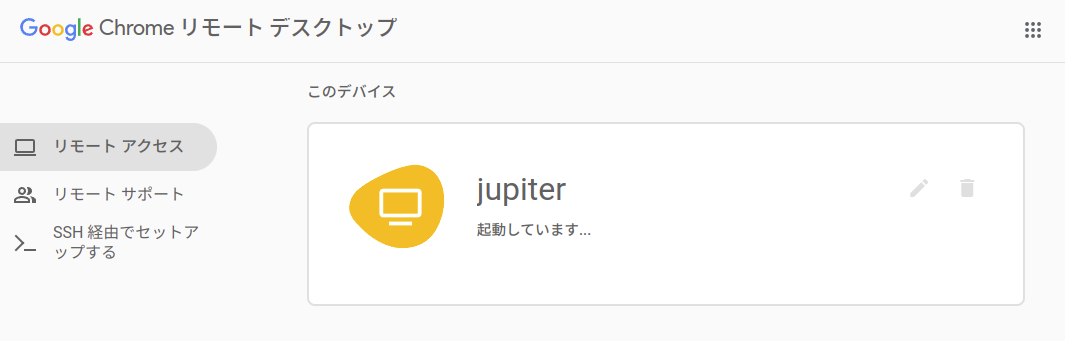
クライアント側
クライアント側のChromeは、次のような状態で、結局クライアントから使える状態にない!!!